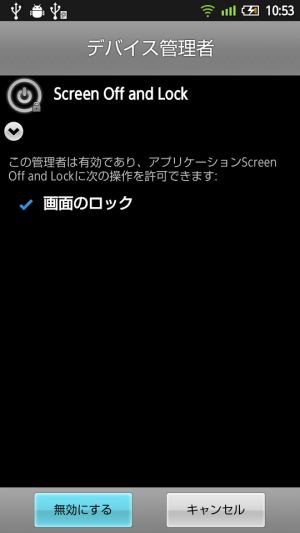自分でインストールしたアプリがアンインストールできないときは「デバイス管理者」の設定をチェック
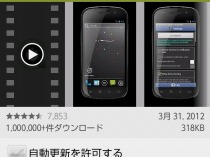
マーケットのレビューを見ていると、アプリがアンインストールできないという苦情が寄せられていることがある。だが、端末に最初からプリインストールされていたアプリならともかく、Google Playストアなどから自分でインストールしたアプリが、どうやってもアンインストールできなくなってしまうということは基本的にはないはずだ。
アンインストールの仕方が分からない主な原因となっているのは、「デバイス管理者」の設定だ。端末のスリープなど、悪用されると端末を使用不能に陥れられる可能性がある機能は、インストールしてからさらに許可を与えないと使用できないようになっているのだが、この権限を与えられたアプリは、権限を無効化するまでアンインストールできなくなるのだ。
権限の無効化はAndroidの「セキュリティ」の設定画面から行えるので、エラーが出てアンインストールできないアプリがあるときはここを確認してみよう。
なお、ホームアプリに用意されたアンインストール機能などを利用している人は、ウィジェットの追加画面や「共有」メニューなどから利用することが前提になっていてホーム画面にアイコンが表示されないタイプのアプリでも、アンインストール方法が分からなくて戸惑うこともあるようだ。
このようなアプリは、Androidアプリ版Google Playストアや、設定の「アプリケーションの管理」、各種アプリマネージャなどでアンインストールできるので覚えておこう。
 アプリをアンインストールしようとするとこのようなメッセージが表示されて失敗してしまう場合は、アプリがデバイス管理者として設定されている可能性がある。
アプリをアンインストールしようとするとこのようなメッセージが表示されて失敗してしまう場合は、アプリがデバイス管理者として設定されている可能性がある。
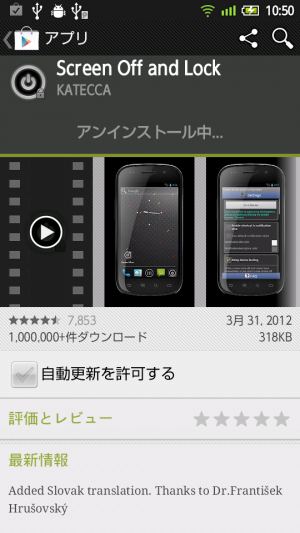 なお、Androidアプリ版Google Playストアのアプリ詳細画面からデバイス管理者に設定されたアプリをアンインストールしようとすると、「アンインストール中」の表示のまま先に進まなくなってしまうようだ。
なお、Androidアプリ版Google Playストアのアプリ詳細画面からデバイス管理者に設定されたアプリをアンインストールしようとすると、「アンインストール中」の表示のまま先に進まなくなってしまうようだ。
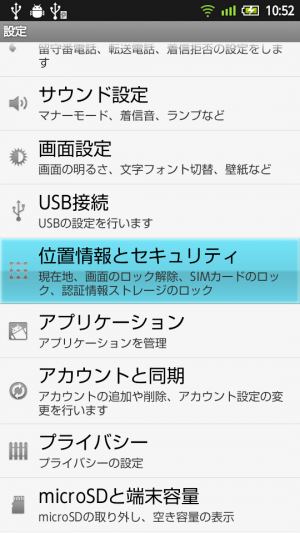 ホーム画面のメニューの「設定」などからAndroidの設定画面を開き、「位置情報とセキュリティ」(Android4.0以降では「セキュリティ」)の画面に進もう。
ホーム画面のメニューの「設定」などからAndroidの設定画面を開き、「位置情報とセキュリティ」(Android4.0以降では「セキュリティ」)の画面に進もう。
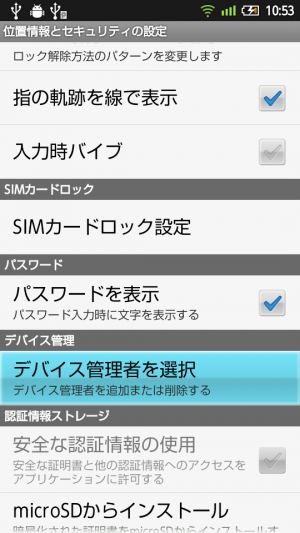 「デバイス管理」の欄の「デバイス管理者を選択」という項目を選択する。
「デバイス管理」の欄の「デバイス管理者を選択」という項目を選択する。
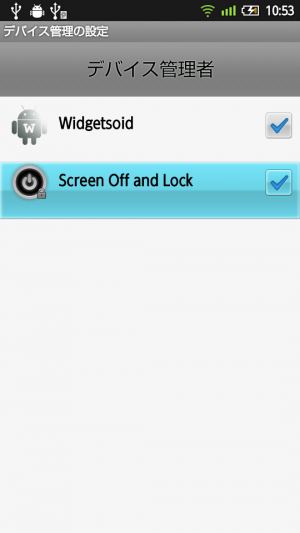 このように、デバイス管理者としての権限を与えられているアプリが一覧表示されるので、アンインストールしたいアプリのチェックを外そう。
このように、デバイス管理者としての権限を与えられているアプリが一覧表示されるので、アンインストールしたいアプリのチェックを外そう。
関連記事

一番最近インストールしたアプリのアンインストール画面を最速で呼び出せる「LastAppUninstaller」

指定APKのアプリが未インストールならインストール、インストール済みならアンインストールするショートカットを作る「ToggleInstall」

デバッグ接続からの「adb uninstall」はアンインストールを妨害するアプリを消し去る最終手段

画面タップだけの快適操作で不要アプリを連続アンインストールできる「Smart App Uninstaller」

「Holo Light」なデザインで軽快なアンインストール支援アプリ「Quick Uninstall」

一番最近インストールしたアプリのマーケットページを素早く開ける「OpenLastAppInMarket」

あなたの端末にも確実に入ってる!スマホの情報を知らぬ間に吸い上げるSDKが同梱されたアプリを特定しアンインストールする方法

【翔べ!白ロム】ジャマなプリインストールアプリを削除して本体の容量を増やす

新マーケットで最近インストールしたアプリを素早く表示したければ「AppMonster」
2012年04月08日18時17分 公開 | カテゴリー: 便利化・快適化 | キーワード:アプリ, チップス | Short URL
ツイート ![]()
最新記事
- スマホサイズで携帯便利な自撮り棒!わずか140gの超軽量設計!
- ゲームを楽しむだけで無く、おしゃれにも使えるカラバリ!有線でも無線でも使えるゲームコントローラー!
- 小さく運ぶ、大きく使う!移動中も効率的に休める枕!
- 柔軟なケーブル管理!すべてのケーブルが絡まないようにする結束バンド!
- 一瞬でくるっとまとまる充電ケーブル!急速充電も高速データ伝送も対応!
- 小型化とスタイルの融合!テンキーレスで一日ゲームをするのも快適!
- 太めのケーブルも使えるマグネット式ケーブルクリップ!6個セットで家中どこでも使える!
- クランプで手軽に設置できるケーブルトレー!使い方によって小物入れとして使うことも!
- 配線を整理してスッキリ!デスク裏に設置する布製ケーブルトレー!
- 液晶ディスプレイの上を小物置きに!設置も取り外しも簡単なディスプレイボード!
- 照明の常識が変わる究極のモニターライト!自動調光で常に最適な明るさ!
- 狭いデスクを広々使う!可動域の広いモニターアーム!
- 大きな文字で見やすいデジタル時計!壁掛け時計としても置き時計としても!
- 3in1のヘッドホンスタンド!USBハブや 3.5mmオーディオ機能も!
- ゲームやテレワークを快適に!目に優しい設計のモニターライト!
- 便利なUSB電源のPCスピーカー!Bluetooth接続にも対応!
- 高さと向きを自由に調整可能!様々なゲーム周辺機器を収納できるスタンド!
- 安定性抜群!スマホを安定して置いておける折りたたみ式のスマホスタンド!
- 片手で脱着できるスマホホルダー!ダッシュボードでもエアコン送風口でも!
- AUX経由で音楽再生!Bluetoothでワイヤレスに再生できる!
- 小さい空間のあらゆるところで空気を浄化!プラズマクラスター搭載のコンパクトな空気清浄機!
- 2台の機器を立てて収納できるクラムシェルスタンド!重量感があるので安心して置ける!
- 超スリムで持ち運びも簡単!ノートPCを最適な角度に出来るスタンド!
- ボタン1つで締めるも緩めるも手軽に!シンプル操作で高精度作業!
- 最大8台同時充電可能!スマホスタンド付きの電源タップ!
- 一台6役の猫足型電源タップ!コンセントもUSBポートもこれ一台!
- 5個のコンセントと4つのUSBポート!コンパクトなのにたくさん使える電源タップ!
- 一台6役で干渉しにくい延長コード!コンセントもUSBもこれ一台!
- 4つの機能を1台に!ワイヤレス充電機能等がついた高機能空気清浄機!
- 車内空間を短時間でリフレッシュ!高性能HEPAフィルター搭載!